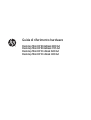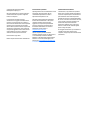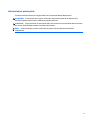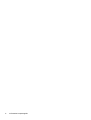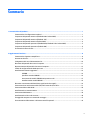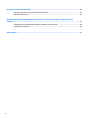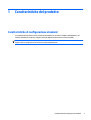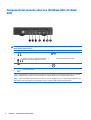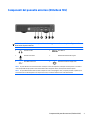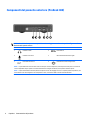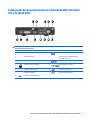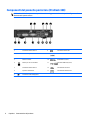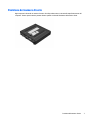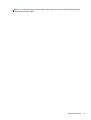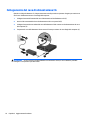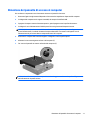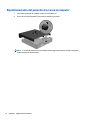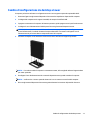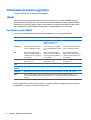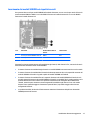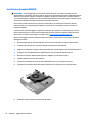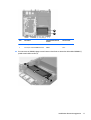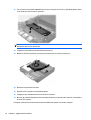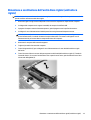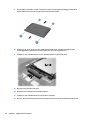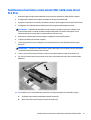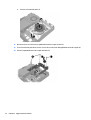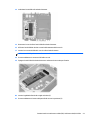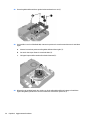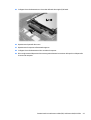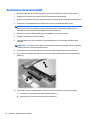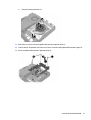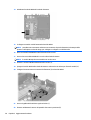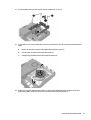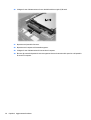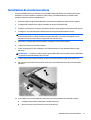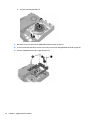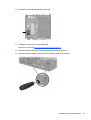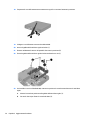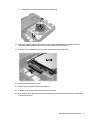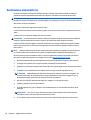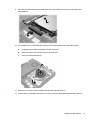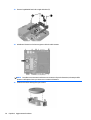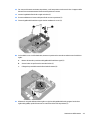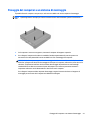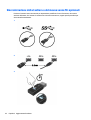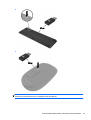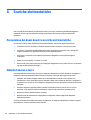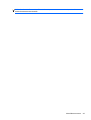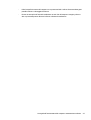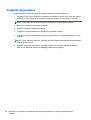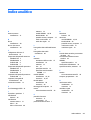HP ProDesk 400 G2 Desktop Mini PC (ENERGY STAR) Guida di riferimento
- Tipo
- Guida di riferimento

Guida di riferimento hardware
Desktop Mini HP EliteDesk 800 G2
Desktop Mini HP EliteDesk 705 G2
Desktop Mini HP ProDesk 600 G2
Desktop Mini HP ProDesk 400 G2

© Copyright 2015 Hewlett-Packard
Development Company, L.P.
Microsoft e Windows sono marchi registrati o
marchi di Microsoft Corporation negli Stati
Uniti e/o in altri paesi.
Le informazioni contenute in questo
documento sono soggette a modifiche senza
preavviso. Le sole garanzie per i prodotti e i
servizi HP sono definite nelle norme esplicite di
garanzia che accompagnano tali prodotti e
servizi. Nulla di quanto contenuto nel presente
documento va interpretato come costituente
una garanzia aggiuntiva. HP non sarà ritenuta
responsabile di errori tecnici o editoriali o
omissioni rilevati in questo documento.
Prima edizione: Luglio 2015
Numero di parte del documento: 822839-061
Avviso relativo al prodotto
Questa guida descrive le caratteristiche comuni
alla maggior parte dei modelli. Alcune
caratteristiche potrebbero non essere
disponibili nel dispositivo in uso.
Non tutte le funzionalità sono disponibili in
tutte le edizioni di Windows
®
8. Per questo
computer potrebbe essere necessario
aggiornare e/o acquistare separatamente
driver e/o software per sfruttare tutte le
funzionalità di Windows 8. Per istruzioni
dettagliate, fare riferimento a
http://www.microsoft.com.
Questo computer potrebbe richiedere
hardware acquistato a parte e/o aggiornato e/
o un'unità DVD per installare il software
Windows 7 e sfruttare tutte le funzionalità di
Windows 7. Per istruzioni dettagliate, fare
riferimento a
http://windows.microsoft.com/
en-us/windows7/get-know-windows-7.
Termini della licenza software
L'installazione, copia, download o qualsiasi
utilizzo di un prodotto software preinstallato
su questo computer implica l'accettazione da
parte dell'utente dei termini del presente
Contratto di licenza con l'utente finale (EULA)
HP. Se non si accettano le condizioni di licenza,
l'unico rimedio riconosciuto all'utente è la
restituzione del prodotto inutilizzato
(hardware e software) entro 14 giorni per
ottenere il rimborso alle condizioni vigenti
presso il luogo d'acquisto.
Per maggiori informazioni o per richiedere un
completo risarcimento del prezzo del
computer, rivolgersi al punto di vendita locale
(rivenditore).

Informazioni su questa guida
Contiene informazioni di base per l’aggiornamento del computer HP Desktop Mini Business.
AVVERTENZA! Il testo presentato in questo modo indica che la mancata osservanza delle istruzioni
potrebbe comportare lesioni fisiche o addirittura la perdita della vita.
ATTENZIONE: Il testo presentato in questo modo indica che la mancata osservanza delle relative istruzioni
può causare danni alle apparecchiature o perdite di informazioni.
NOTA: Il testo presentato in questo modo indica che vengono fornite importanti informazioni
supplementari.
iii

iv Informazioni su questa guida

Sommario
1 Caratteristiche del prodotto ........................................................................................................................... 1
Caratteristiche di configurazione standard .......................................................................................................... 1
Componenti del pannello anteriore (EliteDesk 800 e ProDesk 600) .................................................................... 2
Componenti del pannello anteriore (EliteDesk 705) ............................................................................................ 3
Componenti del pannello anteriore (ProDesk 400) .............................................................................................. 4
Componenti del pannello posteriore (EliteDesk 800, EliteDesk 705 e ProDesk 600) ......................................... 5
Componenti del pannello posteriore (ProDesk 400) ............................................................................................ 6
Posizione del numero di serie ............................................................................................................................... 7
2 Aggiornamenti hardware ............................................................................................................................... 8
Caratteristiche di gestione semplificata ............................................................................................................... 8
Avvertenze ed avvisi .............................................................................................................................................. 8
Collegamento del cavo di alimentazione CA ....................................................................................................... 10
Rimozione del pannello di accesso al computer ................................................................................................. 11
Riposizionamento del pannello di accesso al computer .................................................................................... 12
Cambio di configurazione da desktop a tower .................................................................................................... 13
Installazione di memoria aggiuntiva ................................................................................................................... 14
SODIMM ............................................................................................................................................. 14
Specifiche tecniche SODIMM ............................................................................................................. 14
Inserimento dei moduli SODIMM nei rispettivi zoccoli ..................................................................... 15
Installazione dei moduli SODIMM ..................................................................................................... 16
Rimozione e sostituzione dell'unità disco rigido (unità disco rigido) ................................................................. 19
Sostituzione di un'unità a stato solido (SSD, Solid-state drive) M.2 PCIe .......................................................... 21
Sostituzione del modulo WLAN ........................................................................................................................... 26
Installazione di un'antenna esterna .................................................................................................................... 31
Sostituzione della batteria .................................................................................................................................. 36
Installazione di un blocco di sicurezza ................................................................................................................ 40
Fissaggio del computer a un sistema di montaggio ........................................................................................... 41
Sincronizzazione della tastiera o del mouse senza fili opzionali ....................................................................... 42
v

Appendice A Scariche elettrostatiche ............................................................................................................... 44
Prevenzione dei danni dovuti a scariche elettrostatiche ................................................................................... 44
Metodi di messa a terra ....................................................................................................................................... 44
Appendice B Linee guida di funzionamento del computer, manutenzione ordinaria e preparazione per il
trasporto ....................................................................................................................................................... 46
Linee guida di funzionamento del computer e manutenzione ordinaria ........................................................... 46
Trasporto, preparazione ..................................................................................................................................... 48
Indice analitico ............................................................................................................................................... 49
vi

1 Caratteristiche del prodotto
Caratteristiche di configurazione standard
Le caratteristiche di possono variare a seconda del modello. Per un elenco completo dell'hardware e del
software installati nel computer, eseguire l'utility di diagnostica (inclusa solo in alcuni modelli).
NOTA: Questo modello di computer può essere utilizzato in modalità tower o in modalità desktop. Il
supporto per la configurazione tower viene venduto separatamente.
Caratteristiche di configurazione standard 1

Componenti del pannello anteriore (EliteDesk 800 e ProDesk
600)
NOTA: il modello di computer in uso potrebbe risultare leggermente diverso da quello raffigurato nelle
illustrazioni di questa sezione.
1 Connettore cuffie 5 Porta USB 3.0
2
Connettore microfono o cuffie (selezionabile da
software; la modalità predefinita è microfono)
6 LED di attività dell'unità disco rigido
3
Porta USB 3.0 di tipo C 7 Pulsante d'accensione a doppio stato
4
Porta USB 3.0 di ricarica
NOTA: La porta USB 3.0 di ricarica fornisce inoltre corrente per caricare un dispositivo, ad esempio uno smart phone. La corrente di
ricarica è disponibile sempre quando il cavo di alimentazione CA è collegato al sistema, anche quando il sistema è spento.
NOTA: La spia di alimentazione è bianca quando il computer è acceso. Se lampeggia in rosso, il computer presenta un problema, che
viene indicato da un codice diagnostico. Per interpretare il codice, consultare la Guida ai servizi e alla manutenzione.
2 Capitolo 1 Caratteristiche del prodotto

Componenti del pannello anteriore (EliteDesk 705)
NOTA: il modello di computer in uso potrebbe risultare leggermente diverso da quello raffigurato nelle
illustrazioni di questa sezione.
1 Connettore cuffie 4 Porta USB 3.0
2
Connettore microfono 5 LED di attività dell'unità disco rigido
3
Porta USB 3.0 di ricarica 6 Pulsante d'accensione a doppio stato
NOTA: La porta USB 3.0 di ricarica fornisce inoltre corrente per caricare un dispositivo, ad esempio uno smart phone. La corrente di
ricarica è disponibile sempre quando il cavo di alimentazione CA è collegato al sistema, anche quando il sistema è spento.
NOTA: La spia di alimentazione è bianca quando il computer è acceso. Se lampeggia in rosso, il computer presenta un problema, che
viene indicato da un codice diagnostico. Per interpretare il codice, consultare la Guida ai servizi e alla manutenzione.
Componenti del pannello anteriore (EliteDesk 705) 3

Componenti del pannello anteriore (ProDesk 400)
NOTA: il modello di computer in uso potrebbe risultare leggermente diverso da quello raffigurato nelle
illustrazioni di questa sezione.
1 Connettore cuffie 4 Porta USB 3.0
2
Connettore microfono 5 LED di attività dell'unità disco rigido
3
Porta USB 3.0 di ricarica 6 Pulsante d'accensione a doppio stato
NOTA: La porta USB 3.0 di ricarica fornisce inoltre corrente per caricare un dispositivo, ad esempio uno smart phone. La corrente di
ricarica è disponibile sempre quando il cavo di alimentazione CA è collegato al sistema, anche quando il sistema è spento.
NOTA: La spia di alimentazione è bianca quando il computer è acceso. Se lampeggia in rosso, il computer presenta un problema, che
viene indicato da un codice diagnostico. Per interpretare il codice, consultare la Guida ai servizi e alla manutenzione.
4 Capitolo 1 Caratteristiche del prodotto

Componenti del pannello posteriore (EliteDesk 800, EliteDesk
705 e ProDesk 600)
NOTA: il modello di computer in uso potrebbe risultare leggermente diverso da quello raffigurato nelle
illustrazioni di questa sezione.
1 Connettore antenna esterna 8 Connettore monitor VGA
2 Vite a testa zigrinata 9 Connettore seriale, HDMI o DisplayPort
(predefinito, illustrato)
3 Attacco lucchetto 10
Porte USB 3.0 (2) (blu)
4
Attacco per cavo con lucchetto 11 Connettori USB 2.0 (2) (nero)
5 Connettore antenna esterna 12
Connettore di rete RJ-45
6 Coperchio dell'antenna 13
Connettore di alimentazione
7
Connettore monitor DisplayPort
Componenti del pannello posteriore (EliteDesk 800, EliteDesk 705 e ProDesk 600) 5

Componenti del pannello posteriore (ProDesk 400)
NOTA: il modello di computer in uso potrebbe risultare leggermente diverso da quello raffigurato nelle
illustrazioni di questa sezione.
1 Connettore antenna esterna 8 Connettore monitor VGA
2 Vite a testa zigrinata 9
Porta seriale
3 Attacco lucchetto 10
Porte USB 3.0 (2) (blu)
4
Attacco per cavo con lucchetto 11 Connettori USB 2.0 (2) (nero)
5 Connettore antenna esterna 12
Connettore di rete RJ-45
6 Coperchio dell'antenna 13
Connettore di alimentazione
7
Connettore monitor DisplayPort
6 Capitolo 1 Caratteristiche del prodotto

Posizione del numero di serie
Ogni computer è dotato di un numero di serie e di un ID prodotto univoci, situati sulla superficie esterna del
computer. Tenere questi numeri a portata di mano quando si richiede l'assistenza del servizio clienti.
Posizione del numero di serie 7

2 Aggiornamenti hardware
Caratteristiche di gestione semplificata
Il computer possiede delle caratteristiche che ne rendono più facile la manutenzione e l'aggiornamento. Per
la maggior parte delle procedure di installazione descritte in questo capitolo non è necessaria alcuna
attrezzatura.
Avvertenze ed avvisi
Prima di eseguire gli aggiornamenti, assicurarsi di leggere attentamente tutte le istruzioni, le precauzioni e
gli avvertimenti riportati in questa guida.
AVVERTENZA! Per ridurre il rischio di lesioni fisiche dovute a scosse elettriche, superfici surriscaldate o
incendi:
Scollegare il cavo di alimentazione CA dalla presa CA e lasciare raffreddare i componenti interni del sistema
prima di toccarli.
Non collegare telecomunicatori o connettori telefonici alle prese del controller dell'interfaccia di rete (NIC).
Non scollegare la spina di messa a terra del cavo di alimentazione CA. La messa a terra svolge un'importante
funzione di sicurezza.
Collegare il cavo di alimentazione CA a una presa CA (provvista del terminale di messa a terra) facilmente
accessibile in ogni momento.
Per ridurre il rischio di gravi lesioni, leggere la Guida alla sicurezza e al comfort. Descrive come organizzare
l’ambiente di lavoro, la postura corretta e fornisce importanti informazioni sulla sicurezza meccanica ed
elettrica. Questa guida si trova sul Web alla pagina
http://www.hp.com/ergo.
AVVERTENZA! Contiene componenti sotto tensione e mobili.
Scollegare l'apparecchiatura dalla presa di corrente prima di rimuovere l'involucro.
Ripristinare e fissare l’involucro prima di collegare di nuovo l’apparecchiatura alla presa di corrente.
ATTENZIONE: L'elettricità statica può danneggiare i componenti elettrici del computer o delle parti
opzionali. Prima di iniziare queste procedure, scaricare tutta l'energia elettrostatica toccando un oggetto
metallico dotato di messa a terra. Per ulteriori informazioni, vedere
Scariche elettrostatiche a pagina 44.
Quando il computer è collegato a una sorgente di alimentazione CA, la scheda di sistema è sempre
alimentata. È necessario scollegare il cavo di alimentazione CA dalla sorgente di alimentazione prima di
aprire il computer per evitare danni ai componenti interni.
8 Capitolo 2 Aggiornamenti hardware

NOTA: il modello di computer in uso potrebbe risultare leggermente diverso da quello raffigurato nelle
illustrazioni in questo capitolo.
Avvertenze ed avvisi 9

Collegamento del cavo di alimentazione CA
Quando si collega l'adattatore CA, è importante attenersi alla procedura riportata di seguito per assicurarsi
che il cavo di alimentazione non si scolleghi dal computer.
1. Collegare l'estremità femmina del cavo di alimentazione CA all'adattatore CA (1).
2. Inserire l'altra estremità del cavo di alimentazione CA in una presa CA (2).
3. Collegare l'estremità arrotondata del cavo dell'adattatore CA al connettore di alimentazione sul retro
del computer (3).
4. Far passare il cavo dell'adattatore CA attraverso il fermo per evitare che si scolleghi dal computer (4).
ATTENZIONE: Se non si fissa il cavo dell'adattatore CA mediante il fermo, il cavo adattatore potrebbe
scollegarsi e comportare la perdita di dati.
10 Capitolo 2 Aggiornamenti hardware

Rimozione del pannello di accesso al computer
Per accedere ai componenti interni è necessario rimuovere il pannello di accesso:
1. Rimuovere/sganciare gli eventuali dispositivi di sicurezza che impediscono l'apertura del computer.
2. Scollegare dal computer tutti i supporti rimovibili, ad esempio l'unità flash USB.
3. Spegnere il computer tramite il sistema operativo, quindi spegnere tutte le periferiche esterne.
4. Scollegare il cavo di alimentazione CA dalla presa CA e tutti gli eventuali dispositivi esterni.
ATTENZIONE: Indipendentemente dallo stato di accensione, quando il computer è collegato a una
presa CA funzionante, la scheda di sistema è sempre alimentata. È necessario scollegare il cavo di
alimentazione CA per evitare danni ai componenti interni del computer.
5. Rimuovere il computer dall'eventuale supporto e adagiarlo su una superficie piana.
6. Allentare la vite a testa zigrinata sul retro del computer (1).
7. Far scorrere il pannello in avanti e sollevarlo dal computer (2).
NOTA: il modello di computer in uso potrebbe risultare leggermente diverso da quello raffigurato
nelle illustrazioni di questa sezione.
Rimozione del pannello di accesso al computer 11

Riposizionamento del pannello di accesso al computer
1. Posizionare il pannello sul computer e farlo scorrere indietro (1).
2. Serrare la vite a testa zigrinata (2) per fissare il pannello in posizione.
NOTA: il modello di computer in uso potrebbe risultare leggermente diverso da quello raffigurato
nelle illustrazioni di questa sezione.
12 Capitolo 2 Aggiornamenti hardware

Cambio di configurazione da desktop a tower
Il computer può essere utilizzato in configurazione tower con un supporto opzionale acquistabile da HP.
1. Rimuovere/sganciare gli eventuali dispositivi di sicurezza che impediscono l'apertura del computer.
2. Scollegare dal computer tutti i supporti rimovibili, ad esempio l'unità flash USB.
3. Spegnere correttamente il computer dal sistema operativo, quindi spegnere tutte le periferiche esterne.
4. Scollegare il cavo di alimentazione CA dalla presa CA e tutti gli eventuali dispositivi esterni.
ATTENZIONE: Indipendentemente dallo stato di accensione, quando il computer è collegato a una
presa CA funzionante, la scheda di sistema è sempre alimentata. È necessario scollegare il cavo di
alimentazione CA per evitare danni ai componenti interni del computer.
5. Orientare il computer con il lato destro rivolto verso l'alto e collocarlo nel supporto opzionale.
NOTA: Per rendere stabile il computer in orientamento tower, HP consiglia di utilizzare l'apposita base
per tower opzionale.
6. Ricollegare il cavo di alimentazione CA e eventuali dispositivi esterni, quindi accendere il computer.
NOTA: Verificare che ci sia uno spazio di almeno 10.2 cm circa attorno a tutti i lati del computer.
7. Bloccare gli eventuali dispositivi di sicurezza sganciati durante la rimozione del pannello di accesso.
Cambio di configurazione da desktop a tower 13

Installazione di memoria aggiuntiva
Il computer è dotato di un modulo di memoria SODIMM.
SODIMM
Gli zoccoli di memoria sulla scheda di sistema possono essere popolati con moduli SODIMM di standard
industriale (non più di due). Questi zoccoli di memoria contengono almeno un modulo di memoria SODIMM
preinstallato. Per ottenere il massimo supporto della memoria, è possibile inserire nella scheda di sistema
fino a 32 GB di memoria (EliteDesk 800 e ProDesk 600) o 16 GB (EliteDesk 705 e ProDesk 400).
Specifiche tecniche SODIMM
Per un corretto funzionamento del sistema, i moduli SODIMM devono avere i seguenti requisiti:
EliteDesk 800 e ProDesk 600 EliteDesk 705 ProDesk 400
SODIMM DIMM DDR4-SDRAM da 1,2 volt DIMM DDR3-SDRAM da 1,5 Volt o
DIMM DDR3L-SDRAM (a basso
voltaggio) da 1,35 Volt
DIMM DDR4-SDRAM da 1,2 volt
Conformità senza buffer non ECC, compatibili
con PC4-17000 DDR4-2133 MHz
Senza buffer non ECC, compatibili
con PC3-12800 DDR3/DDR3L-1600
MHz
senza buffer non ECC, compatibili
con PC4-17000 DDR4-2133 MHz
Pin 288 pin di standard industriale
contenenti la specifica obbligatoria
Joint Electronic Device Engineering
Council (JEDEC)
240 pin di standard industriale
contenenti la specifica obbligatoria
Joint Electronic Device Engineering
Council (JEDEC)
288 pin di standard industriale
contenenti la specifica obbligatoria
Joint Electronic Device Engineering
Council (JEDEC)
Supporto latenza CAS 15 DDR4 a 2133 MHz
(tempi 15-15-15)
latenza CAS 11 DDR3/DDR3L a 1600
MHz (tempi 11-11-11)
latenza CAS 15 DDR4 2133 MHz
(tempi 15-15-15)
Slot 222
Memoria
massima
32 GB 16 GB 32 GB
Supportata Moduli DIMM single-sided e double-sided con tecnologie di memoria non ECC da 512 Mbit, 1 Gbit, e 2 Gbit
Nota Il sistema non funzionerà in modo corretto se si installano moduli di memoria DIMM non supportati. Sono
supportati i moduli DIMM costruiti con dispositivi DDR x8 e x16; i moduli DIMM costruiti con SDRAM X4 non sono
supportati.
HP offre l'upgrade di memoria su questi computer e consiglia l'acquisto al dettaglio per evitare problemi di
compatibilità con memorie di terze parti non supportate.
14 Capitolo 2 Aggiornamenti hardware
La pagina si sta caricando...
La pagina si sta caricando...
La pagina si sta caricando...
La pagina si sta caricando...
La pagina si sta caricando...
La pagina si sta caricando...
La pagina si sta caricando...
La pagina si sta caricando...
La pagina si sta caricando...
La pagina si sta caricando...
La pagina si sta caricando...
La pagina si sta caricando...
La pagina si sta caricando...
La pagina si sta caricando...
La pagina si sta caricando...
La pagina si sta caricando...
La pagina si sta caricando...
La pagina si sta caricando...
La pagina si sta caricando...
La pagina si sta caricando...
La pagina si sta caricando...
La pagina si sta caricando...
La pagina si sta caricando...
La pagina si sta caricando...
La pagina si sta caricando...
La pagina si sta caricando...
La pagina si sta caricando...
La pagina si sta caricando...
La pagina si sta caricando...
La pagina si sta caricando...
La pagina si sta caricando...
La pagina si sta caricando...
La pagina si sta caricando...
La pagina si sta caricando...
La pagina si sta caricando...
-
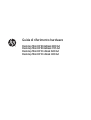 1
1
-
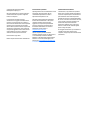 2
2
-
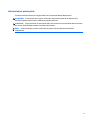 3
3
-
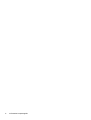 4
4
-
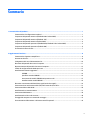 5
5
-
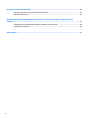 6
6
-
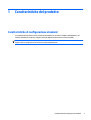 7
7
-
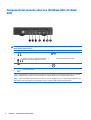 8
8
-
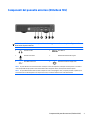 9
9
-
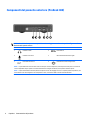 10
10
-
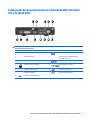 11
11
-
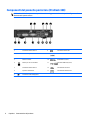 12
12
-
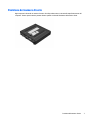 13
13
-
 14
14
-
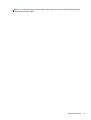 15
15
-
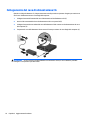 16
16
-
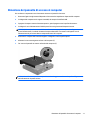 17
17
-
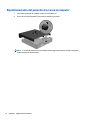 18
18
-
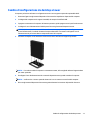 19
19
-
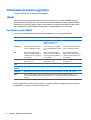 20
20
-
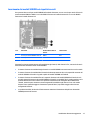 21
21
-
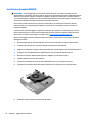 22
22
-
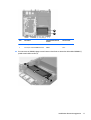 23
23
-
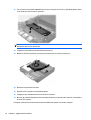 24
24
-
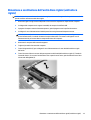 25
25
-
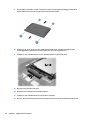 26
26
-
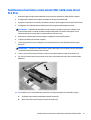 27
27
-
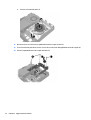 28
28
-
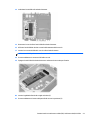 29
29
-
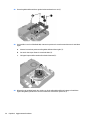 30
30
-
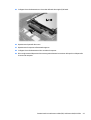 31
31
-
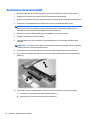 32
32
-
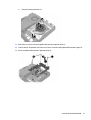 33
33
-
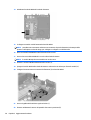 34
34
-
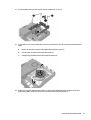 35
35
-
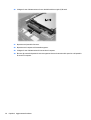 36
36
-
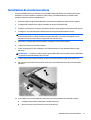 37
37
-
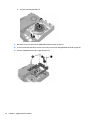 38
38
-
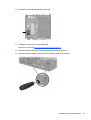 39
39
-
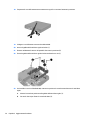 40
40
-
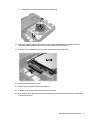 41
41
-
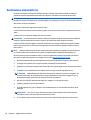 42
42
-
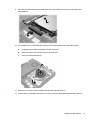 43
43
-
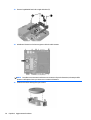 44
44
-
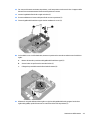 45
45
-
 46
46
-
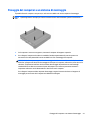 47
47
-
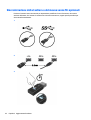 48
48
-
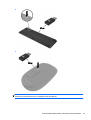 49
49
-
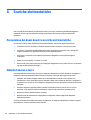 50
50
-
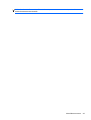 51
51
-
 52
52
-
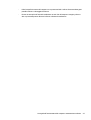 53
53
-
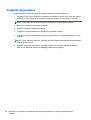 54
54
-
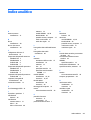 55
55
HP ProDesk 400 G2 Desktop Mini PC (ENERGY STAR) Guida di riferimento
- Tipo
- Guida di riferimento
Documenti correlati
-
HP 260 G3 Desktop Mini PC Guida di riferimento
-
HP EliteDesk 705 G1 Desktop Mini PC (ENERGY STAR) Guida di riferimento
-
HP 260 G2 Desktop Mini PC Guida di riferimento
-
HP 260 G1 Desktop Mini PC Guida di riferimento
-
HP ProDesk 600 G3 Desktop Mini PC (ENERGY STAR) Guida di riferimento
-
HP ProOne 400 G1 19.5-inch Non-Touch All-in-One PC (ENERGY STAR) Guida di riferimento
-
HP EliteDesk 800 35W G4 Desktop Mini PC Guida di riferimento
-
HP OMEN X Desktop PC - 900-041ur Guida di riferimento
-
HP OMEN X Desktop PC - 900-200ur Guida di riferimento
-
HP t620 PLUS Flexible Thin Client Guida di riferimento